ReiBoot - Logiciel de réparation de système iOS gratuit
Réparer 150+ problèmes iOS sans perte de données, mise à niveau sûre.
ReiBoot - Outil de réparation iOS
Réparer 150+ problèmes iOS sans perte
La décharge de batterie d'iOS 17 est un problème courant que de nombreux utilisateurs ont remarqué après la mise à jour vers la dernière version d'iOS. Tous les utilisateurs d'iPhone savent que la version bêta de n'importe quelle mise à jour iOS apporte divers bugs et problèmes. Cependant, le problème de décharge de batterie peut se produire même si vous mettez à jour vers une version iOS stable. Une nouvelle mise à jour iOS implique de nombreux changements majeurs, ce qui met davantage de pression sur le processeur et la batterie de votre appareil. Cet article présente sept méthodes efficaces et faciles à utiliser pour résoudre le problème de décharge de batterie. Suivez les conseils ici pour préserver la durée de vie de la batterie de votre iPhone.
Avec la nouvelle mise à jour d'iOS, la plupart des utilisateurs se demandent si iOS 17 consomme la batterie. Bien qu'une nouvelle mise à jour logicielle sur votre iPhone puisse entraîner de légères problèmes de décharge de batterie, quelques raisons peuvent aggraver la situation. Étant donné que la mise à jour iOS 17 est récente, la plupart des applications ne sont pas optimisées selon la dernière version d'iOS. Les applications non compatibles avec iOS 17 pourraient consommer davantage de batterie et causer d'autres problèmes.
Après la mise à jour de votre appareil iOS, si l'utilisateur ne le configure pas correctement et laisse des fonctionnalités gourmandes en énergie s'exécuter en arrière-plan, cela mettra davantage de pression sur la batterie. Les utilisateurs peuvent également faire face à une décharge de batterie d'iOS 17 en raison de bugs liés à la mise à jour. Apple fait de son mieux pour corriger ces bugs avec des mises à jour mineures.
Voici sept méthodes les plus efficaces pour résoudre les problèmes de décharge rapide de la batterie de l'iPhone sous iOS 17.
Si la batterie de votre appareil iOS se décharge plus rapidement après la mise à jour vers la version bêta d'iOS 17, au lieu d'essayer d'autres solutions, la première chose à faire est de redémarrer votre appareil. Parfois, le système met du temps à s'adapter aux paramètres et aux fonctionnalités du nouveau firmware iOS, ce qui entraîne une consommation accrue de batterie pour maintenir l'utilisabilité de l'appareil. Vous pouvez résoudre ce problème en éteignant puis en rallumant votre appareil, et en laissant le système identifier le problème par lui-même.
Si un simple redémarrage de l'appareil ne résout pas le problème de décharge de la batterie, essayez un redémarrage forcé pour rafraîchir votre appareil iOS. Voici les étapes pour résoudre le problème de décharge rapide de la batterie de l'iPhone après la mise à jour d'iOS 17 avec un redémarrage forcé.
L'iPhone ne vous donne pas l'option de redémarrage comme le fait Android. Appuyez et relâchez rapidement les touches "Volume Haut + Volume Bas" l'une après l'autre.

La plupart des utilisateurs ne connaissent pas le mode Économie d'énergie et comment il permet de préserver la batterie de leur iPhone. Il s'agit d'un mode d'économie de batterie pour les appareils iOS. Vous pouvez l'activer facilement en appelant Siri et en disant : "Activer le mode Économie d'énergie". Si cela ne fonctionne pas, suivez ces étapes pour le faire vous-même.
Appuyez sur l'icône "Batterie" pour activer le mode économie d'énergie.
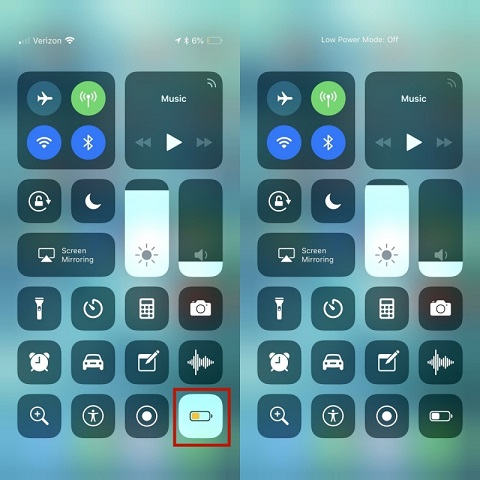
Les applications mal codées ou comportant des bugs peuvent épuiser la batterie de votre appareil et la faire se décharger plus rapidement que d'habitude. Suivez ces étapes pour déterminer quelles applications causent une décharge rapide de la batterie sous iOS et comment résoudre le problème.
Ouvrez les "Réglages" et accédez à "Batterie >> État de la batterie". Consultez l'état de santé de votre batterie et les applications qui l'ont le plus sollicitée au cours des sept derniers jours.
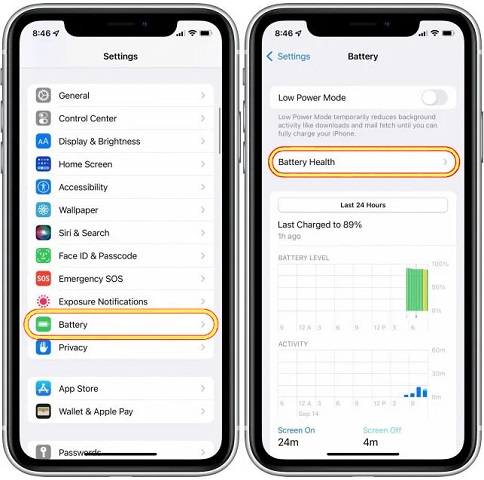
Maintenant, retournez en arrière et accédez à "Général >> Actualisation en arrière-plan" et désactivez-la pour les applications qui consomment le plus de batterie.

Si la mise à jour vers iOS 17 épuise la batterie de votre appareil beaucoup plus rapidement qu'avant la mise à jour, cela signifie simplement qu'il y a des bugs ou que votre appareil n'est pas compatible avec la version bêta. Utilisez simplement Tenorshare ReiBoot pour rétrograder votre iOS vers la version stable d'iOS 16 et préserver la durée de vie de la batterie.
Téléchargez et installez Tenorshare ReiBoot sur votre PC, puis lancez-le. Connectez votre iPhone à l'aide d'un câble USB et sélectionnez l'onglet "Mise à niveau/rétrogradation iOS" sur l'écran principal.

Sélectionnez l'option "Rétrograder" dans la fenêtre suivante.

Maintenant, téléchargez le package du micrologiciel et suivez les instructions données à l'écran.

Cliquez sur le bouton "Lancer la rétrogradation" et attendez que le processus se termine.

Si vous voulez savoir pourquoi iOS 17 consomme de la batterie, la réponse est assez simple. Tout d'abord, la version stable n'est pas encore disponible, et il y a de nombreux bugs dans la version bêta publique. Deuxièmement, les applications sur votre appareil ne sont pas optimisées selon iOS 17, ce qui les fait consommer davantage de batterie. La réinstallation d'iOS 17 pourrait résoudre le problème.
Appuyez sur l'option "Accepter" pour accepter les conditions d'Apple et attendez que votre appareil termine la mise à jour.
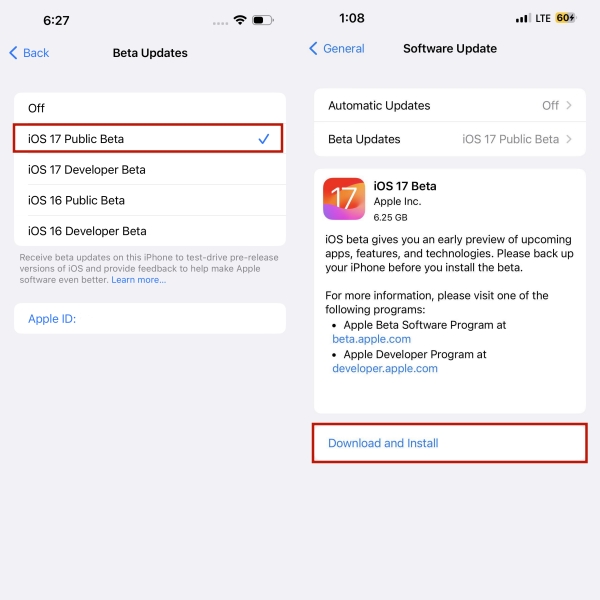
Si cette méthode ne fonctionne pas pour vous, vous pouvez télécharger ReiBoot pour mettre à jour votre iPhone en une seule étape vers n'importe quelle version d'iOS 17.
Le problème de décharge de la batterie d'iOS 17 peut également survenir pour d'autres raisons, telles que des paramètres de l'appareil mal configurés. Cela se produit généralement lorsqu'un utilisateur met à jour iOS, mais que les paramètres restent les mêmes que pour la version iOS précédente. Pour résoudre ce problème, vous pouvez simplement réinitialiser tous les réglages aux options d'usine.
Appuyez maintenant sur l'option "Réinitialiser les réglages réseau".

Si vous ne parvenez pas à résoudre le problème de décharge de batterie avec les méthodes ci-dessus ou si vous souhaitez une solution garantie pour résoudre le problème sans essayer de multiples solutions, Tenorshare ReiBoot est votre meilleur choix. C'est une solution tout-en-un pour plus de 150 problèmes liés à iOS, y compris la décharge rapide de la batterie d'iOS 17. Selon vos besoins, vous avez le choix entre quatre modes, dont la Réparation Standard et la Réparation Approfondie, le mode Récupération et le mode DFU.
En ce moment, vous ne pouvez mettre à jour que vers la version bêta d'iOS 17, qui n'est pas entièrement optimisée pour l'efficacité énergétique. Cela signifie que plusieurs fonctionnalités, bugs ou problèmes mineurs pourraient entraîner une décharge plus rapide de la batterie par rapport à ce à quoi vous étiez habitué.
Apple supprime constamment les bugs et améliore la version bêta d'iOS 17 pour préparer la version stable. Vous pouvez mettre à jour vers la dernière version bêta d'iOS 17 disponible, car cela résoudra temporairement les problèmes de décharge de batterie de votre appareil.
Vous pouvez économiser la batterie en désactivant l'actualisation en arrière-plan pour les applications qui consomment le plus d'énergie. Vous pouvez également essayer le mode basse consommation ou ajuster la luminosité de votre écran à un niveau inférieur. De plus, téléchargez la dernière mise à jour dès qu'elle est disponible pour préserver la santé de la batterie.
En conclusion, terminons notre article sur la façon de résoudre le problème de décharge de batterie d'iOS 17. Vous pouvez choisir la méthode la plus simple et la plus efficace de notre guide, ou vous pouvez passer outre et obtenir Tenorshare ReiBoot pour résoudre tous vos problèmes liés à la batterie ou au logiciel iOS. C'est un outil expert rapide et fiable qui peut réparer tout sur votre appareil iOS tant que le matériel est en bon état.

Tenorshare ReiBoot -Résoudre les problèmes iOS
puis rédigez votre avis
Par Chloé Blanchet
2025-03-28 / iOS 17